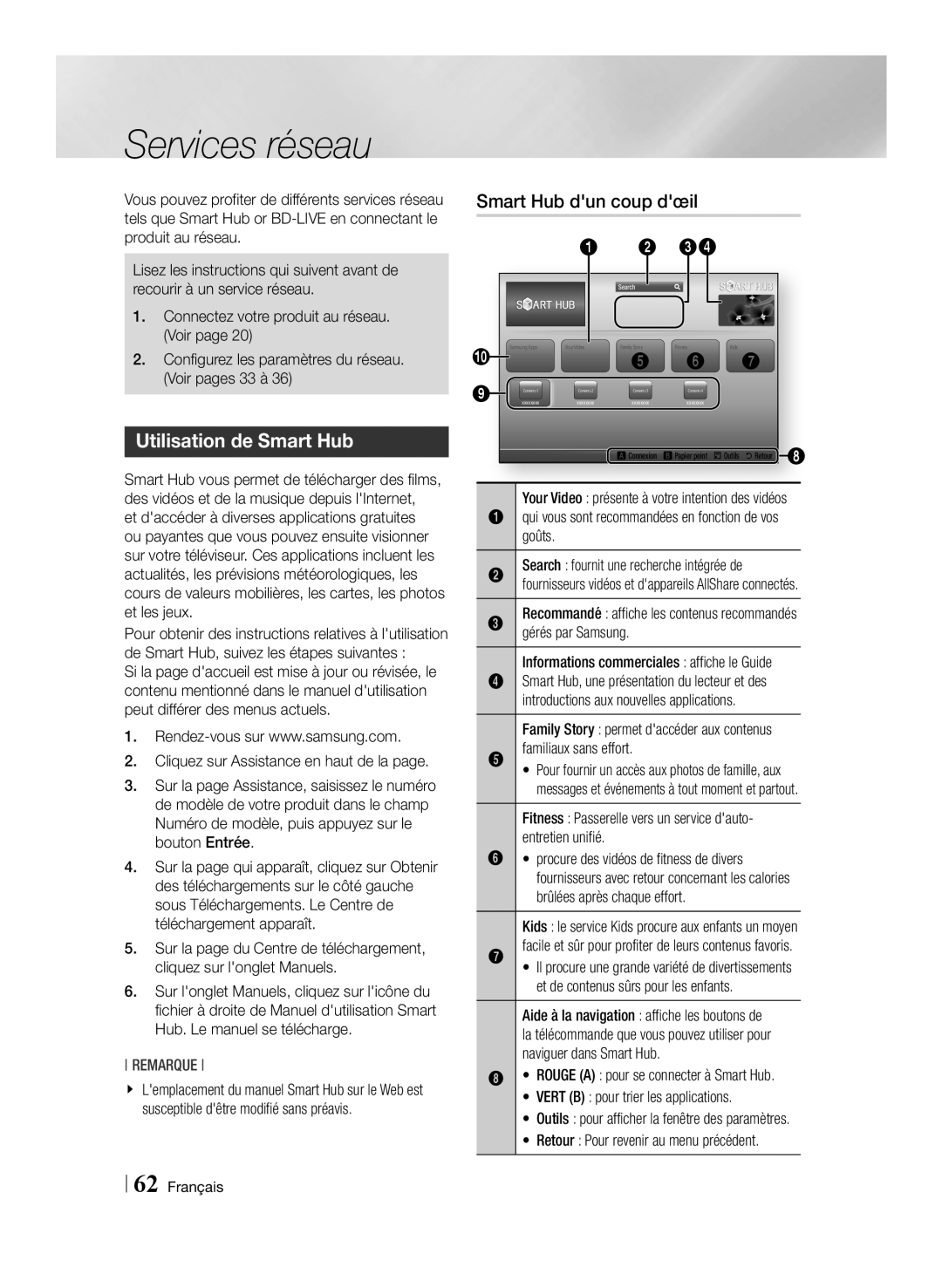BD-HDD Combo
Consignes de sécurité
Avertissement
Rangement et gestion des disques
Précautions
Consignes de sécurité importantes
Précautions de manipulation
Utilisation de la fonction 3D
Copyright
Contenus
Contenus Français
Types de disques ne pouvant pas être lus sur ce produit
Mise en route
Compatibilité des disques et format du contenu
Durée denregistrement disponible pour le disque dur interne
Code régional
Logos des disques pouvant être lus sur ce produit
Formats pris en charge
Prise en charge des fichiers vidéo
Prise en charge de fichier image
Formats de fichiers de sous-titre pris en charge
Prise en charge des fichiers musicaux
Remarques sur la connexion USB
Mise en route
Piles pour télécommande taille AAA
Accessoires
Vérifiez que les accessoires ci-dessous sont fournis
Avchd Codec vidéo avancé haute définition
Panneau avant
Panneau arrière
Insertion des piles
Télécommande
Boîtier de la télécommande
Mise en
Marque
Codes de commande des téléviseurs
Code
Branchements
Branchements
Faites correspondre Les couleurs
Connexion du lecteur à un téléviseur
Méthode
Manuel dutilisation de votre téléviseur
Branchements Français
Connexion à une chaîne hi-fi
Allumez le produit, le système audio et le téléviseur
Réseau sans fil
Connexion à un routeur de réseau
Réseau câblé
Écran daccueil
Procédure de configuration
Paramètres
Accès à lécran des paramètres
Information détaillée des fonctions
Menu actuellement sélectionné
Fonctions du menu des paramètres
PCM
Périph. connecté
Réglé sur
Numérique
Source connecté à ce produit
’aide des boutons numériques
Connectez au réseau
Niveau de logiciel
Périphériques
Connecté à Internet
’est pas accessible
Active le service de données automatiquement
Service de données
Permet dactiver ou de désactiver la fonction
Branchez la souris USB à lappareil
Sans fil sur le port USB à lavant de lappareil
Clavier USB sans fil branché sur lappareil
Sélectionné dans Réglages de souris
Sécurité
CI+ Card »
Plus récente
Conditions de laccord de service
Interface commune
Demandes d’assistance portant sur le produit
Réseau câblé
Configuration de votre connexion au réseau
Réseaux et Internet
Lappareil vérifie la connexion au réseau
Réseau sans fil
Vous pouvez configurer un réseau sans fil de trois manières
Obtenir des valeurs de réglages du réseau
Wpspbc
ĞĞ Wpspbc
Wi-Fi Direct
Sélectionnez le champ Mode IP, puis réglez- le sur Manuel
Via le produit utilisant PBC
Via le périphérique Wi-Fi
Soft AP
Via le produit utilisant un PIN
Mise à jour du logiciel
Réglages AllShare
Nom du périph
En ligne
12. Sélectionnez USB
Canal
Via disque
Sélectionnez Via disque
Mise à niveau en mode veille
Par téléch
Accéder à lécran AllShare Play
Media Play
Insérez un disque dans le tiroir
Remarque
Utilisation de la fonction AllShare Play
Pour télécharger le logiciel AllShare
Cliquez sur Assistance en haut de la
Mobile
Commande à laide de votre périphérique mobile
Périphérique
Media Play Français
Utilisation du menu Outils
Commande de la lecture vidéo
Boutons de la télécommande servant à la lecture vidéo
Bonusview
Répétition de pistes sur un CD audio
Commande de lécoute de musique
Boutons de la télécommande servant à lécoute de musique
Lecture aléatoire des pistes dun CD audio
Fonction AMG All Media Guide
Création dune liste de lecture à partir dun CD
Extraction
Reportez-vous aux pages 48~50
Lecture des contenus photo
Dynamique Permet daccentuer la Netteté
Mensuel
Login
Date+récente
Sur le bouton
Supprimer
Aj. Liste lect
Suite
Lecteur ou fixé sur ce dernier
PIP
Fonctions de la télévision numérique
Regarder les chaînes de télévision
Liste des chaînes
Utilisation de la fonction PIP Incrustation d’image
Chaînes modifiées
Affichage principal Affichage secondaire
Icônes daffichage de létat des chaînes
Ecran des chaînes
Affichage de lécran Guide
Utilisation du service de télétexte
Gestionnaire prog
De télétexte type
Fonction avancée
Enregistrement
Fonctionnement simultané
Enregistrement simultané
Enregistrement simultané de deux chaînes de télévision
Pas sauvegardés
Démarrage de la fonction Timeshift à l’aide du bouton Pause
Fonction Décalage
Démarrez Timeshift avec le bouton
Information Décalage
Fractionnement de la section d’un titre en deux
Lecture du titre enregistré
Édition du titre enregistré
Pour arrêter Timeshift
Fonctions 3D
Copie
Copie de vidéo, de musique ou de photo
Convertisseur 3D
Réglage de la fonction Profond 3D
Visionnage de la télévision numérique avec leffet 3D
Smart Hub dun coup dœil
Services réseau
Utilisation de Smart Hub
Utilisation du navigateur Web
Le navigateur Web d’un coup d’œil
Dual View
Commande
Samsung Smart View
Naviguer dans de navigateur Web
CD et/ou de la fabrication des disques
Annexes
Avis de conformité et de compatibilité
Annexes Français
Clause de non responsabilité du service réseau
Protection contre la copie
Licence
Rovi Flow-Down Licence Terms Conditions dutilisation
Annexes Français
Paramètres Paramètres 3D
Informations complémentaires
Remarque
BD Wise Produits Samsung uniquement
Périphérique USB en cours dexécution
Connexion internet BD-Live
Supprimer données BD
Paramètres
Mode Vidéo
Résolution selon le mode de sortie
Mode Hdmi
„„ Lecture DVD Configuration Sortie
Auto
Visionnage sur télévision numérique
Sortie Hdmi / connecté
Diffusion
Sélections des sorties numériques
Sur DVD
Optique
Aucune
Problème Solution
Dépannage
Assurez-vous que le disque nest ni sale ni rayé
Procédure indiquée
Agréé Samsung le plus proche
Nettoyez le disque
Réparation
BD-LIVE
WPA-PSK TKIP/AES
Caractéristiques techniques
WEP OPEN/SHARED
WPA2-PSK TKIP/AES
Samsung Electronics France
@ Garantie
@ Conditions DE Garantie
Contact Centre
Elimination des batteries de ce produit
Area
Web Site
BD-HDD Comzbo
Importanti relative al prodotto
Informazioni sulla sicurezza
Avvertenza
Personali
Conservazione e manipolazione dei dischi
Precauzioni
Informazioni importanti sulla sicurezza
Manipolazione dei dischi Impronte o graffi sul disco
Precauzioni per la manipolazione
Utilizzo della funzione 3D
Hdmi OUT
Indice
Registrazione
Indice Italiano
Selezionato
Samsung Smart View64 Vista doppia
Tipi di dischi e contenuti riproducibili
Guida introduttiva
Compatibilità dei dischi e dei formati
Tipi di dischi non riproducibili
Codice regionale
Loghi dei dischi riproducibili dal prodotto
Risoluzione
Formati supportati
File video supportati
Frequenza Bit rate Mbps
File immagine supportati
Formati dei file di sottotitoli supportati
File musicali supportati
Guida introduttiva
Avchd Advanced Video Codec High Definition
Accessori
Controllare di seguito gli accessori forniti
Cavo audio/video Cavo RF per televisore
Pannello anteriore
Pannello posteriore
Descrizione del telecomando
Installazione delle batterie
Telecomando
Verificare che le batterie non siano scariche
TV Mute
TV Power
Codici di comando del Televisore
TV Source
Collegare il cavo RF come mostrato nella figura
Connessioni
Collegamento a un televisore con cavo audio/video e RF
Prodotto
Colori Metodo
Collegamento a un televisore
Metodo
Colori
Connessioni Italiano
Collegamento a un sistema audio
Accendere il prodotto, il sistema audio e il televisore
Rete via cavo
Rete wireless
Collegamento a un router di rete
Impostazioni
Procedura di configurazione
Accesso alla schermata di impostazione
La schermata iniziale
Tasti del telecomando utilizzati per il menu Impostazioni
Informazioni dettagliate sulle funzioni
Funzioni del menu Impostazioni
Impostare lopzione di uscita digitale adatta per il
Collegato televisore, monitor, ecc
La visualizzazione dei DVD
Vedere le pagine 74~75
Audio
Utilizzando i tasti numerici
Il symbol rate per una ricerca di rete cablata
Sorgente del segnale ad esso collegato
Scegliere altri numeri
Smartphone o un tablet, di condividere i propri
Controllare altri dispositivi
Collega alla rete
Contenuti con questo prodotto o controllarlo
Collegato alla rete
Errore nel dispositivo selezionato
Fornisce il servizio dati
Anynet+ è una comoda funzione che permette di
Stesso modo in cui viene utilizzato sul PC
Tastiera USB wireless collegata al prodotto
Finestra con una tastiera Qwerty
Collegare il mouse USB al prodotto
Sicurezza
La password predefinita è
Altri La password predefinita è impostata su
Il tempo della copia può essere aumentato
Base alle proprie preferenze
Automaticamente
Casella del menu
Il software del prodotto allultima versione
Interfaccia comune
\\ Questo prodotto funziona con CI e CI+ CAM
Da remoto al prodotto Samsung per risolvere un
Rete via cavo
Configurazione del collegamento alla rete
Le reti e Internet
\\ È possibile ottenere questi valori dal provider Internet
Come ottenere i valori delle impostazioni di rete
Rete wireless
Wireless automatica -- Wireless manuale -- Wpspbc
Windows XP
Nome dispositivo HDDE8900
Attraverso il prodotto utilizzando un PIN
Attraverso il dispositivo Wi-Fi
Attraverso il prodotto utilizzando PBC
Impostazione del codice di sicurezza Soft AP
Aggiornamento software
Impostazioni AllShare
Nome dispositivo
Linea
Tramite disco
Tramite canale
Tramite USB
Selezionare Tramite disco
Selezionare Con file scaric, quindi premere il tasto
Con file scaric
Aggiornamento mod Standby
Inserimento di un disco nel vano del disco
Accesso alla schermata AllShare Play
Riproduzione multimediale
Inserimento di un USB o di un cellulare nella porta USB
Uso della funzione AllShare Play
Per scaricare il software AllShare
Riproduzione dei contenuti dello smartphone su BD-HDD Combo
Riproduzione dei contenuti del PC su BD-HDD Combo
Controllo con il dispositivo mobile
Dispositivo mobile
Uso del menu Strumenti
Controllo della riproduzione video
Tasti del telecomando utilizzati per la riproduzione video
Menu
Tasti
Dallora selezionata
Filmato
Sezione
Ripetizione delle tracce di un CD audio
Riproduzione casuale delle tracce di un CD audio
Creazione di una playlist da un CD
Funzione AMG All Media Guide
Utilizzo del menu Strumenti con un file selezionato
Tools
Quindi premere il tasto
Data ultima
Mensile
Segno di spunta
Elimina
Agg. a elenco
Continua
Eliminare una playlist
Uso del menu degli strumenti
Funzioni DTV
Visione dei canali TV
Uso della funzione PIP Picture-In-Picture
Modifica dei canali
Elenco canali
Sottocanale
Icone di visualizzazione dello stato del canale
Schermata dei canali
Visualizzazione della schermata della guida
Uso del servizio di teletext
Tipica pagina di teletext
Fastext
Verifica dello spazio disponibile in memoria
Funzioni avanzate
Registrazione
Registrazione del canale che si sta guardando
Visione di diversi canali TV che non sono in registrazione
Registrazione simultanea
Registrazione simultanea di due canali TV
Esecuzione simultanea
Informazioni Timeshift
Funzione Timeshift
Avvio della funzione Timeshift con il tasto
Durante la visione di un canale TV, premere il tasto
Divisione di un titolo in due parti Dividi titolo
Riproduzione di un titolo registrato
Modifica di un titolo registrato
Per arrestare il timeshift
Copia di video, musica o foto
Divisione di un titolo eliminazione parziale
Copia
Funzioni 3D
Seconda del disco, può essere visualizzato un contorno nero
Regolazione della profondità 3D
Visualizzazione del DTV con effetto 3D
Smart Hub in breve
Servizi di rete
Utilizzo di Smart Hub
Utilizzo del browser Web
Il browser Web in breve
BLU D Per utilizzare la funzione PIP
Vista doppia
Exit Per uscire dal browser Web
Appendice Italiano
Appendice
Avvertenza sulla compatibilità
Samsung
Protezione contro la copia
Declinazione di responsabilità per il servizio di rete
Licenza
Appendice
Appendice Italiano
Impostazioni Impostazioni 3D
Informazioni aggiuntive
Nota
Scrittura di 4 MB/sec o superiore
Cancella i dati BD
Dispositivo USB durante la riproduzione
Riproduzione Selezione della lingua dei sottotitoli
Risoluzione in base al modo di uscita
Modo Hdmi Configurazione Modo Video
Content
„„ Riproduzione DVD Uscita
Appendice
Visualizzazione DTV Uscita Hdmi / collegato
Risoluzione Smart
Non elaborato
Selezione delluscita digitale
Blu-ray
Con supporto
Qualsiasi
Dolby D
Ottica
Ricodificato
Risoluzione dei problemi
Problema Soluzione
720p, 1080i, 1080p
Caso di altri problemi
Autorizzato Samsung
Funzione AllShare
Riparazioni
Risoluzione 576i/480i
Specifiche
Terminale RCA, 1.0Vp-p carica 75 Ohm
BD-E8300 320GB BD-E8500 500GB BD-E8900
Italia Italy
@ Condizioni DI Garanzia
Corretto smaltimento delle batterie del prodotto